本ページではFusion360の スケッチツールの「作成」>[楕円] について解説していきたいと思います( `ー´)ノ
(Fusion360 マニュアルでは、「Fusion360」について各項目毎にページを分けて解説しております。知りたい項目に応じて、各記事ページを御参照下さいm(_ _)m)
関連記事
※本記事は、windows版 「Fusion 360 2.0.16976 x86_64」バージョンでの内容となります。
楕円ツールについて
楕円ツールは楕円形を描く為のツールです。円弧や円とは異なる綺麗に楕円形を描きたい時に良く使用するツールですね。(‘ω’)ノ
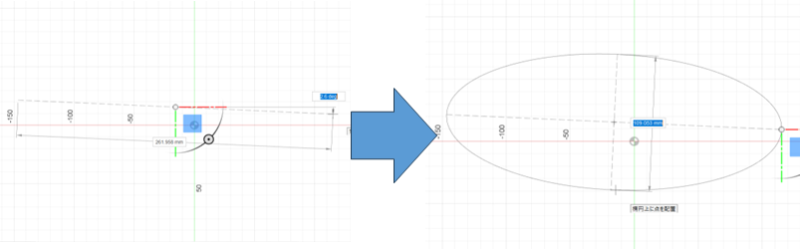
使用方法
下図のようにスケッチ画面より「作成」>「楕円」により、使用できます。
描きたい楕円の中心点と主軸となる点(または寸法と角度を指定)、楕円上の点(または第2軸の寸法)を指定する事で楕円を描くことが出来ます。楕円はこのツール1つだけとなり、綺麗な楕円を描きたいときに使用するツールです。
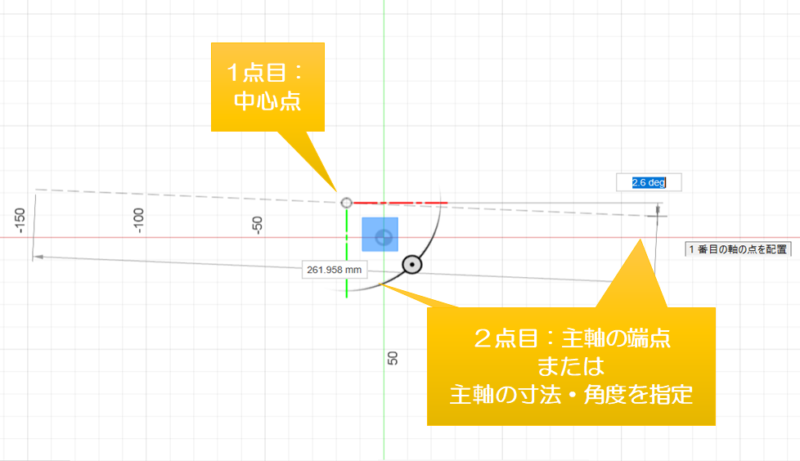
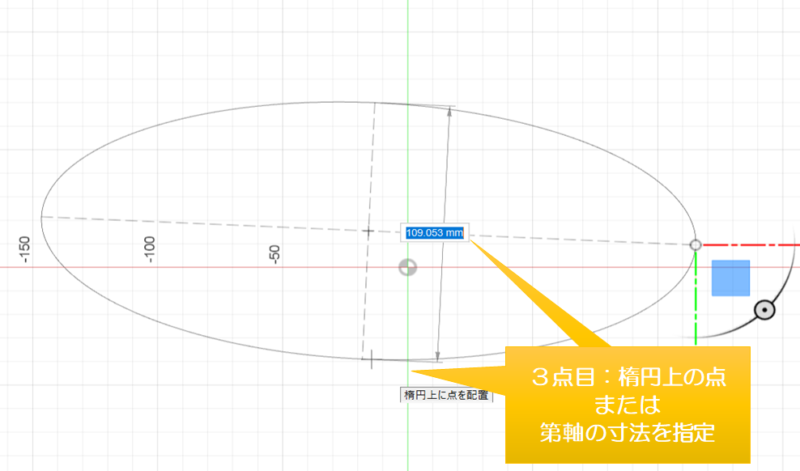
右クリックの項目

「線分」ツールを選択時に右クリックを押すと、下記の3つのツールがありますので1つずつ解説していきます。
座標系の方向をリセット
「回転ハンドル」にて回転させた座標系の方向をリセット出来ます。
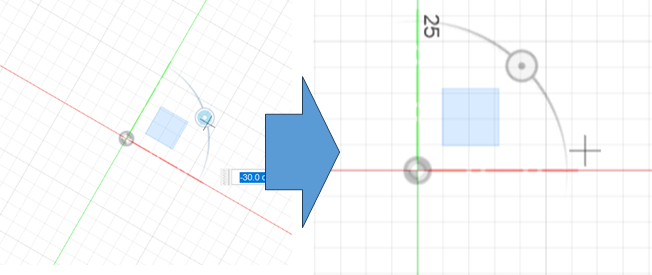
回転ハンドルを表示
座標系に表示される回転ハンドルの表示/非表示を変更できます。
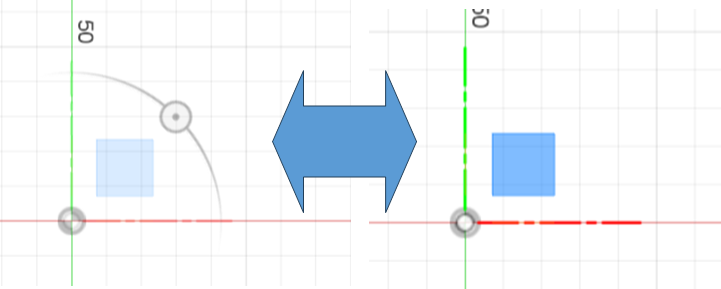
回転ハンドルはツール使用時の座標を下図のように回転させる事が出来ます。
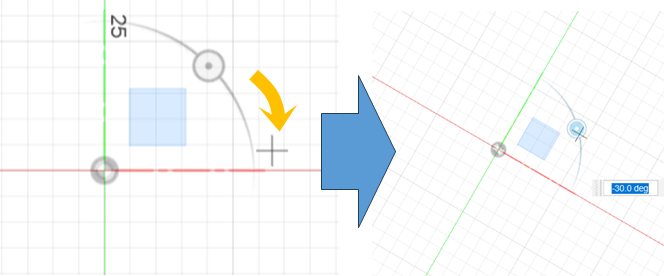
平面を表示
スケッチの座標に表示される座標平面の表示/非表示を変更できます。
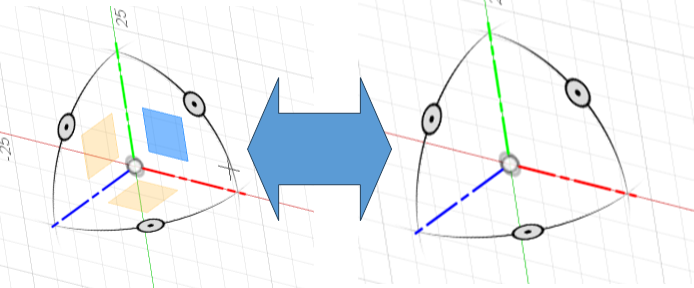
各平面を選択してスケッチすると、各座標でのスケッチする事が出来ます。
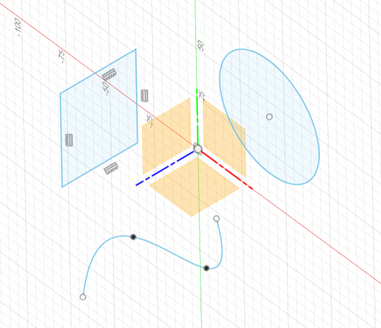
本ページはFusion360の項目では スケッチツールの「作成」>[楕円]のツール内容となります。
「作成」ツールの他のページも出来次第順次UPしていきますので、宜しくお願い致します。m(_ _)m
以上
ここまで読んで下さり、誠にありがとうございました。
Special Thanks to YOU!



















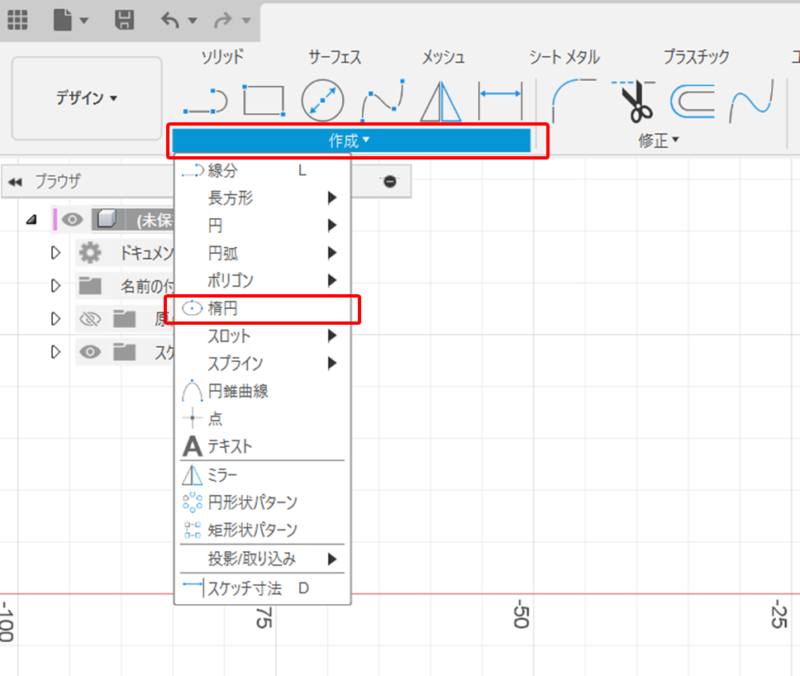


コメント